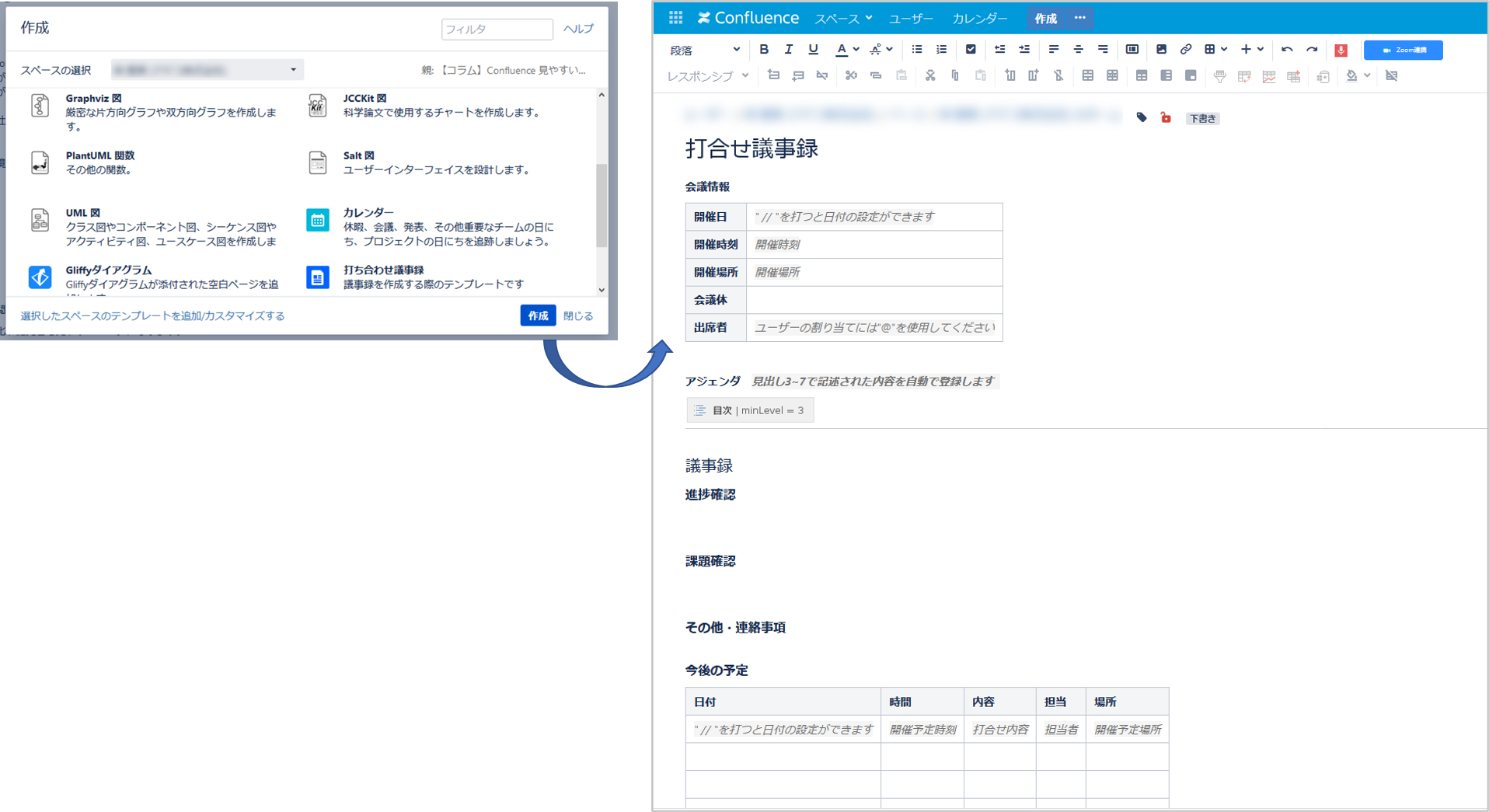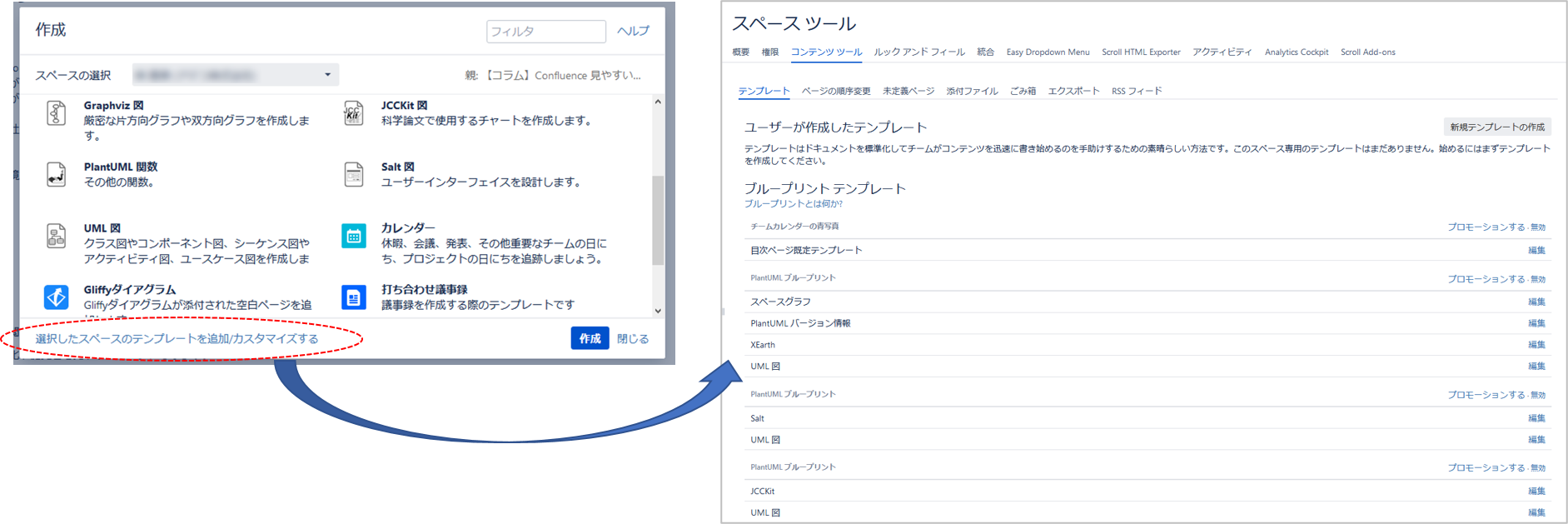社内でさまざまな情報を1つにまとめられる便利な社内Wiki Confluence。しかしページを作成する上で、
どのように書き込めばいいか分からなく投稿するまでに時間がかかってしまったり、忙しくて投稿する時間がなかったりと、
なかなか情報がスピーディーに共有されないこともあるかと思います。
そこで、テンプレートをあらかじめ準備しておけば、一から記述することもなく忙しい社員も短い時間でページを作成することができ、
投稿者によって書式やデザインがバラバラで閲覧者側が見づらいなどの問題も解決できます。
目的に合わせたテンプレートを活用して、Confluenceに情報を書き込みやすい環境作りをしてみましょう。
Confluence テンプレート
Confluenceテンプレートは、3種類のテンプレートがあります。
・ユーザーが作成したテンプレート:スペース管理者が一からテンプレートを作成することができます。
・ブループリントテンプレート:Confluenceが用意しているテンプレートです。スペース管理者が必要に応じてカスタマイズすることもできます。
・グローバルテンプレート:Confluence管理者のみが設定することができ、Confluence上のすべてのスペースで使用可能です。
テンプレートの利用
ヘッダーの「作成」の隣にある「…」ボタンをクリックすると、テンプレート選択画面が表示されます。 利用するスペースを選択し、テンプレートを決定します。選択されたテンプレートが新規ページに表示されますので内容を編集します。 ブループリントテンプレートには、あらかじめよく利用する、議事録やタスク管理、レポートなどのテンプレートを用意しておくと便利です。
テンプレートの追加とカスタマイズ
テンプレート作成画面の左下にある、「選択したスペースのテンプレートを追加/カスタマイズする」をクリックします。 スペースツール画面が表示されます。ここでは、新規にテンプレートを作成したり、既存のテンプレートをカスタマイズすることができます。 テンプレート横の「編集」をクリックし、変数を追加したりマクロを組んだりすることで、独自のテンプレートを作成できます。
以上、テンプレートのご紹介をさせていただきました。Confluenceによく使うテンプレートを事前に準備しておけば、
テンプレート作成画面からすぐに目的のページを作成することができ、時間短縮にもつながります。
また、全員が同じテンプレートを使用することで、社内文書の標準化や閲覧者にとっても見やすいページとなることでしょう。
誰もがすぐに書きやすいような環境作りをしてみてください。
Confluenceの導入支援なら、asleadにお任せください
asleadではConfluenceを活用したサービスの開発・導入実績を豊富に持っています。
お客様に合わせた最適なご提案をさせていただきますので、まずはお気軽にお問い合わせください。